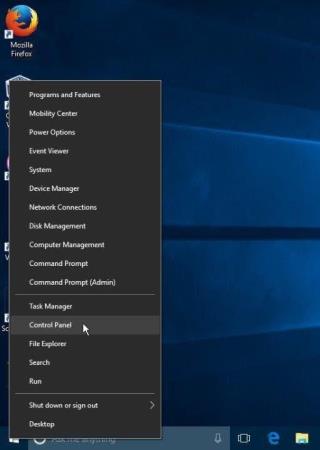O Windows 10 oferece um espaço intuitivo e repleto de poder com toneladas de recursos úteis. Alguns desses recursos estão bem na frente, os quais usamos frequentemente para interagir com nosso sistema. Embora, além disso, haja uma longa lista de recursos ocultos que também vem carregada com o Windows 10, que muitas vezes não chama a nossa atenção, mesmo se usarmos o Windows regularmente durante o dia e a noite.
Ao contrário da Apple, a Microsoft não se preocupa muito em anunciar esses novos recursos que vêm junto com cada atualização mais recente do Windows 10 . Mas sim, esses recursos definitivamente merecem sua atenção. Nesta postagem, compilamos uma lista rápida de dicas e truques do Windows 10, recursos ocultos que sempre estiveram ocultos à vista de todos. Com a ajuda desses novos recursos ocultos, você pode não apenas aumentar sua produtividade, mas também operar sua máquina Windows de maneira mais inteligente.
Vamos começar com as dicas e truques menos conhecidas do Windows 10.
Dicas e truques do Windows 10 que você deve saber
1. O Menu Iniciar Secreto

Fonte da imagem: The New York Times
Então, você sabia sobre o menu iniciar “secreto” no Windows 10? Não, não estamos falando sobre o menu Iniciar que aparece quando você toca no ícone do Windows. O Windows 10 também oferece um menu de início secreto que inclui várias opções e utilitários úteis que você pode precisar ao operar a máquina. Para acessar este menu Iniciar menos conhecido no Windows 10, você deve clicar com o botão direito do mouse no ícone do Windows. Isso exibirá uma versão totalmente nova do menu Iniciar na tela, que inclui atalhos para todas as opções úteis, como Explorador de Arquivos, Prompt de Comando, Desligar, Gerenciador de Tarefas, Pesquisar, Executar e assim por diante.
Leia também: 7 Hacks incríveis do Windows 10 em 2020 que você deve verificar agora mesmo
2. Personalize as configurações de anúncios

Fonte da imagem: Windows Central
Você está irritado com os anúncios e sugestões que são exibidos no menu Iniciar? Bem, com sorte você pode se livrar de todos esses anúncios fazendo algumas alterações nas configurações do Windows 10. Então, se você quiser liberar esse espaço, vá para Configurações> Personalização> Iniciar. Agora aqui você precisa desabilitar a opção “Ocasionalmente Mostrar Sugestões no Iniciar”. Mais ou menos, essas sugestões são principalmente de aplicativos apresentados no aplicativo da Windows Store. Mas se você não estiver disposto a ver isso toda vez que abrir o menu Iniciar, você sabe o que fazer, certo?
3. Livre-se das distrações
As notificações são úteis, concordamos, mas há momentos em que estamos jogando ou fazendo algo importante, as notificações se tornam uma distração total. O Windows 10 oferece uma maneira útil de lidar com essas distrações por meio do Focus Assist.

Navegue para Configurações> Sistema> Assistência de foco. Aqui você pode gerenciar instantaneamente suas configurações de notificação, tanto você pode desligá-lo completamente ou priorizá-lo onde você só recebe notificações de contatos selecionados. Então, da próxima vez que você estiver fazendo algo importante, não se esqueça de personalizar as configurações de notificação para se manter longe de qualquer tipo de distração. (Sim, você pode nos agradecer mais tarde)
Leia também: Diferença entre o Windows e o Windows Server
4. Crie eventos por meio da barra de tarefas
Sim, você ouviu direito. Você não precisa mais iniciar o aplicativo Calendário da Microsoft para criar e gerenciar eventos. A atualização mais recente do Windows 10 agora inclui uma nova maneira de criar eventos por meio da barra de tarefas, o que economizará muito tempo e esforço.

Fonte da imagem: How to Geek
Toque em Data e hora no canto inferior direito da barra de tarefas. Escolha qualquer data para a qual você precisa criar ou agendar um novo evento. Preencha os detalhes do evento como nome, local, data e assim por diante e toque no botão “Salvar”.
5. A pesquisa do File Explorer fica melhor
A atualização mais recente do Windows 10, lançada em novembro de 2019, melhora sua experiência de pesquisa de arquivos no Windows. A pesquisa do File Explorer foi aprimorada, pois também oferece suporte à pesquisa online. Sim está certo! Ao pesquisar um arquivo na janela do Explorador de Arquivos, o Windows não só buscará os resultados armazenados localmente nas unidades, mas também no OneDrive.
6. Melhoria da vida útil da bateria
A atualização mais recente do Windows 10 também irá surpreendê-lo com a melhoria da vida útil da bateria. A Microsoft anunciou que algumas das máquinas podem experimentar uma melhoria na vida útil da bateria, melhor agendamento dos recursos da CPU e desempenho geral aprimorado no Windows 10.
Então, caras aqui estavam um monte de dicas e truques do Windows 10, recursos ocultos que acompanhavam a atualização mais recente. Espero que você aproveite ao máximo sua experiência com o Windows 10 ao usar esses recursos corretamente para economizar tempo e esforço.